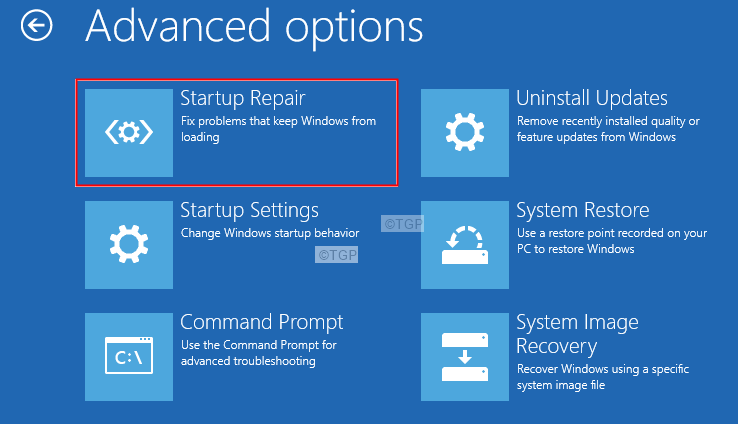Zdieľanie kontaktov je jednoduchšie, ako ste si mysleli
- Kontakty programu Outlook môžete zdieľať s ostatnými, dokonca aj na konte Exchange Server, ak to organizácia povolí.
- Táto príručka zdôrazňuje všetky spôsoby, ako môžete zdieľať skupinu kontaktov v Outlooku 365.

Outlook zostáva jednou z najpopulárnejších služieb webovej pošty, ktorá ponúka širokú škálu ďalších funkcií. Vzhľadom na prílišné spoliehanie sa na to pri každodenných úlohách je nevyhnutné vedieť, ako niektoré z nich používať. A dnes preskúmame všetky spôsoby zdieľania skupiny kontaktov v programe Outlook.
Predtým známy ako a Distribučný zoznam, priečinok alebo skupina kontaktov sa používa na odoslanie e-mailu viacerým ľuďom naraz. A keď zdieľate zoznam kontaktov s ostatnými, aj oni môžu posielať e-maily na rovnakú skupinu e-mailových adries. Poďme teda zistiť, ako môžete zdieľať skupinu kontaktov Outlooku.
1. Drag and drop
- OTVORENÉ Outlook, prejdite na Domov menu a kliknite na nový email.

- Choďte na Ľudia vyberte skupinu kontaktov, ktorú chcete preposlať, a potom ju presuňte myšou do sekcie predmetu v okne e-mailovej správy.
- V prípade potreby vyplňte rôzne údaje a odošlite e-mail.
- Ak máte problémy s funkciou drag-and-drop, môžete použite Snap Layouts otvoríte priečinok kontaktov aj e-mailovú správu vedľa seba.

2. Použite funkciu Dopredu
- OTVORENÉ Outlook, ísť do Ľudia z navigačnej tably a nájdite skupinu kontaktov, ktorú chcete zdieľať.

- Kliknite pravým tlačidlom myši na požadovaný distribučný zoznam a umiestnite kurzor myši nad Preposlať kontakta vyberte Ako kontakt programu Outlook z kontextového menu.

- Zadajte e-mailovú adresu príjemcu, uveďte predmet alebo v prípade potreby pridajte telo správy a kliknite na Odoslať tlačidlo.

Jednoduchým spôsobom zdieľania jednotlivých kontaktov alebo celého adresára je použitie Vpred funkčnosť. Skupiny môžete zdieľať iba ako kontakt programu Outlook, zatiaľ čo v prípade osobných kontaktov je k dispozícii aj možnosť poslať ich ďalej ako a Vizitka.
- In Outlook, prejdite na Ľudia vľavo a dvakrát kliknite na skupinu kontaktov, ktorú chcete zdieľať.
- Kliknite na Forward Groupa vyberte jednu z možností V internetovom formáte (vCard) alebo Ako kontakt programu Outlook z menu. V internetovom formáte sa zdieľa ako a textový súbor (.txt), zatiaľ čo pre kontakt programu Outlook je formát Položka programu Outlook.

- Po dokončení vyplňte ostatné podrobnosti vrátane e-mailovej adresy príjemcu, predmetu a tela správy (ak je to potrebné), potom kliknite na Odoslať.
- Ako nahlásiť phishingové e-maily v programe Outlook
- Ako rýchlo zmeniť predvolený prehliadač v programe Outlook
- Klasický výhľad dosiahne koniec životnosti s najväčšou pravdepodobnosťou v roku 2025
- Ako migrovať e-maily z Hotmailu do Outlooku
- OTVORENÉ Outlook, kliknite na Domov vľavo hore a potom vyberte nový email.
- Choďte na Vložiť menu a kliknite na Položka programu Outlook.

- Vyberte si Kontakty pod Dátový súbor programu Outlook, potom vyberte distribučný zoznam, ktorý chcete zdieľať, a kliknite OK.

- Vyplňte ostatné dôležité údaje a odošlite e-mail so zoznamom kontaktov.
Pre tých, ktorí sa pýtajú, ako preposlať skupinu kontaktov v programe Outlook, môžete zdieľať celý distribučný zoznam naraz v e-maile. Stačí načítať kontakty a môžete ísť! Okrem toho môžete vždy zdieľať jeden kontakt ako prílohu e-mailu.
- Miestna nesprávna konfigurácia: Nesprávne nakonfigurované nastavenia na konci používateľa často spôsobujú problémy pri zdieľaní skupiny kontaktov v programe Outlook.
- Chýbajúce povolenia priečinka: Niekedy nemôžeme zdieľať údaje v programe Outlook z dôvodu absencie dôležitých povolení.
- Poškodený používateľský profil: Keď je profil poškodený, budete musieť čeliť problémom pri práci s e-mailovým klientom. Ľahkým riešením je obnoviť profil programu Outlook.
- Problémy s inštaláciou Outlooku: Niekoľko používateľov uviedlo, že hlavnou príčinou boli problémy s inštaláciou aplikácie. Stačí preinštalovanie Outlooku!
- Zásady nastavené správcom: Ak nemôžete zdieľať obsah v programe Outlook, obráťte sa na správcu systému, pretože možno nakonfiguroval zásady na obmedzenie tejto akcie.
Stručne povedané, distribučný zoznam v Outlooku môžete okamžite zdieľať s kolegami. A ak to prijímate vy, je to rovnako jednoduché stiahnuť kontakty programu Outlook. Okrem toho môžete tiež exportovať distribučný zoznam Outlooku do Gmailu ak uprednostňujete to druhé na zdieľanie.
Spomedzi množstva funkcií odporúčame pridanie zdieľanej doručenej pošty v programe Outlook pretože to zvýši produktivitu tímu.
V prípade akýchkoľvek otázok alebo zdieľania svojho obľúbeného spôsobu zdieľania skupiny kontaktov programu Outlook s nami napíšte komentár nižšie.